超能用户都知道 iPad 上的 Procreate 和 iPhone 上的 Procreate Pocket 是理想的搭档应用。这一组合将强大的 iOS 原生功能、iPhone 随时响应的相机功能和无缝文件共享融合一身,使创作和协作比以往任何时候都更容易、更优越。如果说最好的相机就是你总要随身携带的那一款,那么同样的话也适用于你最爱的数字艺术应用,尤其是当你需要在外出途中工作,并将最新的创意随时记录下来之时。
在 Procreate Pocket 和 Procreate 之间交换文件非常简单,只需点击“隔空投送”接着选择想要打开的应用即可。这意味着向合作伙伴或同事发送文件也非常容易,来让我们看看在哪些情境下,你可以驾驭这两个应用间无缝协作的强大力量。
快速编辑和标记,以便稍后处理。
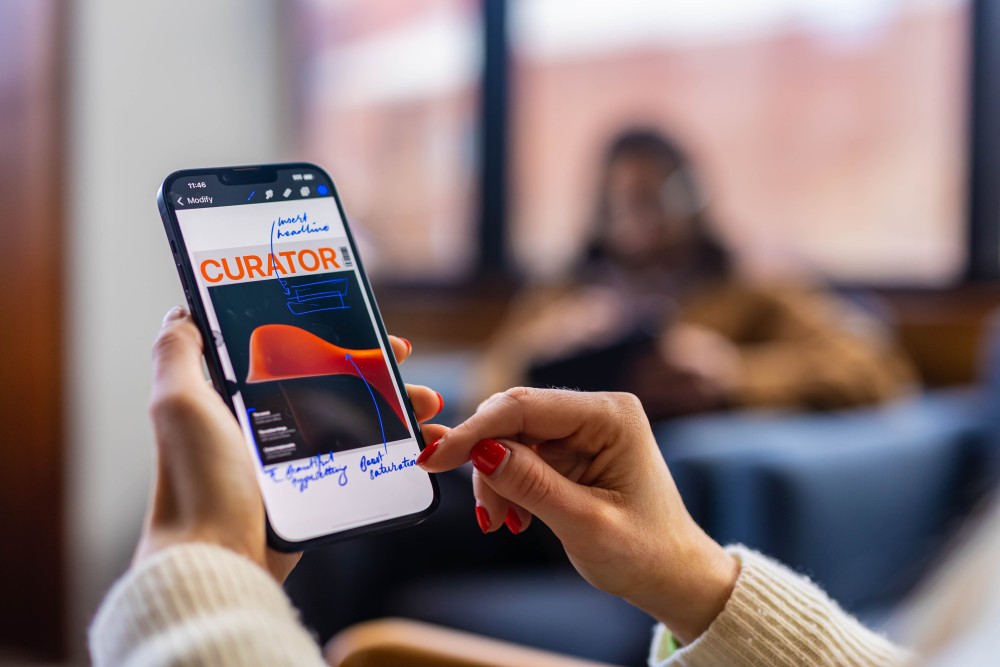
随时随地使用 Procreate Pocket 在合作项目继续创作。
再也不会错过任何打动人心的色彩组合。
你在看日落时可曾想过“希望能永远留住这些色彩”? “捕获调色板”正是为这样的时刻所准备的。如果那一时刻你手头没有 iPad,用你的 iPhone 和 Procreate Pocket 就可以了。
前往调色板选项,点击新建调色板 > 创建新调色板,然后选择从相机新建。现在只需轻点 快门 按钮,即可抓拍 iPhone 相机前的色彩,并将其存储为“色彩调色板”。如果你在“照片”应用中存储了一些生动的记忆,你也可以从“照片”捕获调色板,请选择 新建调色板 > 创建新调色板 > 从图片新建调色板 并选择任何你喜欢的图片。
要在 iPad 上使用抓拍的 Procreate Pocket 调色板,可打开 iPhone 上的 调色板 选项,在新建调色板上从右向左滑动以显示 分享 按钮。点击 分享 以“隔空投送”到你的 iPad 上,然后在 Procreate 中打开,就可以用你大爱的所有日落色彩作画了。

随处捕捉调色板以便稍后使用。
灵感来袭时,将其记录下来。
当闪过脑际的灵感转瞬即逝,之后即使能够想起来,那份创意中的妙趣也已残缺不全,想必很多人都经历过这样的创作体验。当你可以在创意乍现的瞬间立即拿出手机,在 Procreate Pocket 中将其草绘成图时,就不会再出现这样的问题了。
借助熟悉而又强大的画笔库,你能用 Procreate Pocket 中富有表现力的笔触快速斩获创意。你也可以使用上面的“捕获调色板”技巧来添加即时自定义调色板来与其配合使用,当准备好将它具化成你的下一个杰作时,再次“隔空投送”到 iPad 上。
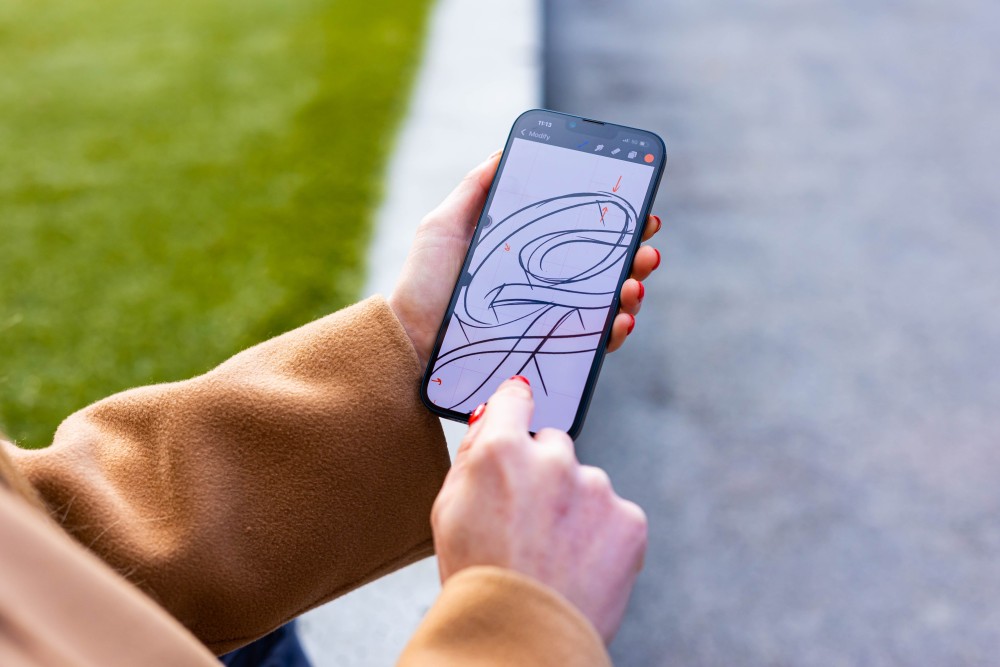
留住你的创意想法。
从概念到完整动画,只差你共享文件。
与视觉创意一样,人们的动画才思随时都有迸发的可能。有了口袋里的“动画协助”,随时随地草绘出一个基本的初始动画创意,你将势不可挡。
虽然多数人不会在公交车上用手指去制作一个完整的动画(当然,这可以成为你的挑战),但你可以使用速创形状粗略勾画出基本的构图和轮廓,并规划相关的运动路径或帧。利用便捷的 .procreate 文件格式,你将能使用 Apple Pencil 到 iPad 上完成这些创作。

先用 Procreate Pocket 起草你的动画,再到 Procreate 上完成创作。
Procreate Pocket 作为 Procreate 的理想搭档可实现无缝协作,并拓展无限的可能性。若掌握以上技巧,并将其灵活地应用于实践中,我们相信你会开始发现自己的独家秘诀,用更具创意地方式将这两个应用融合在一起。
请访问 procreate.com/cn/pocket,来发掘 Procreate Pocket 的所有潜力。